Care este cel mai bun editor pentru a lucra în ciocan, ciocan harta editor, DS-servere
- fereastra de configurare
- tipuri de editare
- Tipuri de 3D tipuri de editare
- Utilizați texturate formă 3D
- Direcția axelor de coordonate în tipurile 2D-
- Mutarea în jurul hărții în 3D-tipuri
fereastra de configurare
Există două ferestre de configurare:
- Independent (fereastra de editare 1)
- Configurarea cu 4 ferestre de editare

Configurația poate fi modificată în «Tools \ Options \ General» meniu. În cazul în care caseta de selectare de lângă «Utilizare independentă de configurare fereastră» este setată, va avea o singură fereastră de editare - în cazul în care nu patru. După schimbarea de configurare, reporniți cocosul sau pur și simplu aproape carte toate editabile și le deschide din nou.
Care configurație este mai convenabil?
tipuri de editare
- top 2D (x / y) - vizualizare 2D plan
- frontală 2D (y / z) - vizualizare 2D-frontală
- laterale 2D (x / z) - vizualizare 2D-side
- wireframe 3D - 3D-view (marginile obiectelor)
- 3D plat - 3D-view (marginile obiectelor)
- Textură 3D - 3D-view (texturată obiectele)
Tipuri de 3D tipuri de editare
Tipuri de tipuri 3D de editare disponibile sunt prezentate în figura de mai jos:
Într-un cadre de afișare 3D wireframe (coaste) obiecte.
Într-un 3D apar ca obiecte plane, fara texturi, iar fiecare perie individ are o culoare diferită de jur. Acest punct de vedere este util pentru detectarea taie în mod nejustificat în bucăți de perii, de exemplu, atunci când o perie poate fi înlocuită cu două una.
Într-o textură 3D, puteți vedea cum va arăta despre cardul în joc (dar fără proschitanngo de iluminat). De asemenea, pe acest formular este convenabil pentru a crea un punct de entitate obiecte (vezi. De mai jos), selectați obiecte și mutați-le în jurul folosind săgețile de pe tastatură.
Utilizați texturate formă 3D
texturate Vizualizare 3D. probabil cel mai frecvent utilizate tipuri de 3D-editare, ca este acolo pentru a cartografia sunt aplicate texturi și decalcomanii, așa cum este convenabil pentru a crea un punct de obiecte de entitate (de exemplu, sunete, jucătorii locul nașterii, becuri, punct de declanșatori, etc). imagine și să descrie Iata etapele de creare a unui obiect entitate punct înainte de a apela proprietățile sale.
Pentru a crea un obiect punct de entitate în 3D, după cum este necesar:
- Selectați «Instrumentul Entitate» Instrumentul
- Arată pe «obiecte noi» entitate panouri tip create
- Faceți clic în 3D forma pe un perete sau la sol
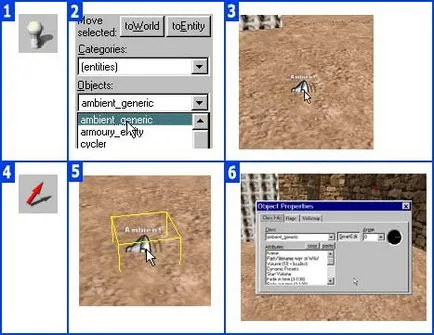
Pentru a apela proprietățile obiectului entității care aveți nevoie:
- Evidențiați (selectați) obiectul entitate
- Apăsați «Alt-Enter»
- În fereastra rezultată, puteți modifica proprietățile obiectului, și tipul său
Direcția axelor în 2D-forme
Când creați o varietate de obiecte de rotație (ventilatoare, platformă, tren, masina), este necesar să se cunoască direcția axelor de coordonate. Cu axa Z este simplu, într-o formă 3D, este întotdeauna îndreptată în sus, perpendicular pe sol, dar cu axele X și Y este mai dificil.
Figura de mai jos arată direcția axelor pe fiecare dintre tipurile de 2D-editare.
Mutarea în jurul hărții în 3D-tipuri
În oricare din fereastra de editare 3-D, puteți naviga prin hartă creată.
«Z» - trecerea la harta de deplasare (un alt clic - o cale de ieșire din acest mod);
«W», «S», «A», «D» - înainte, înapoi, stânga, dreapta;
Dacă, atunci când apăsați «Z», nu puteți intra în modul de avion harta, aceasta înseamnă că ați inclus aspect de tastatură Rusă :) Trebuie doar să comutați la limba engleză, și va funcționa.